Doe een gratis scan en controleer of uw computer is geïnfecteerd.
VERWIJDER HET NUOm het volledige product te kunnen gebruiken moet u een licentie van Combo Cleaner kopen. Beperkte proefperiode van 7 dagen beschikbaar. Combo Cleaner is eigendom van en wordt beheerd door RCS LT, het moederbedrijf van PCRisk.
Neshta virus verwijderingsgids
Wat is Neshta?
Neshta is schadelijke software die uitvoerbare systeembestanden (.exe) infecteert en deze gebruikt om systeeminformatie te verzamelen. Het kan zich ook richten op verwijderbare opslagapparaten en netwerkshares. Neshta stuurt de informatie naar een webserver die wordt beheerd door cybercriminelen. Onderzoek toont aan dat deze malware voornamelijk wordt gebruikt om bedrijven aan te vallen die gespecialiseerd zijn in financiën, consumptiegoederen en energie. Het wordt ook gebruikt om de productiesector aan te vallen. In ieder geval moet Neshta onmiddellijk van uw besturingssystemen worden verwijderd.
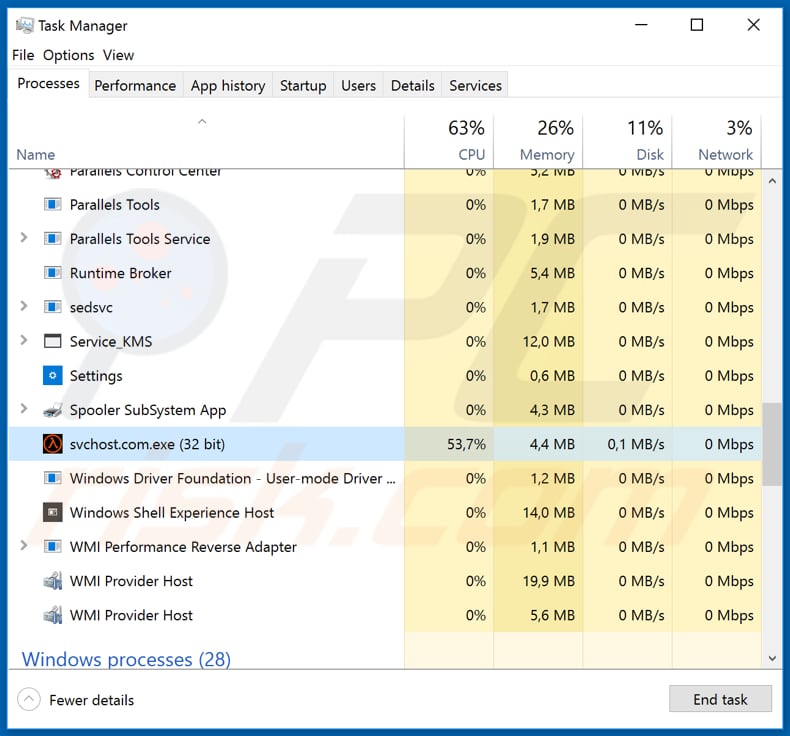
Neshta besmet Windows-systeembestanden (de uitvoerbare bestanden), en voegt daar kwaadaardige code aan toe. Het is actief onder de procesnaam "svchost.com" - Slachtoffers van Neshta kunnen het proces terugvinden in Taakbeheer en het uitvoerbare bestanden in "C:\Windows\". Deze malware wijzigt het Windows-register zodat elke keer er een proces wordt gestart dit uitvoerbare bestand (.exe) wordt geopend. Zo creëert Neshta een mechanisme waardoor het permanent wordt geactiveerd. Merk op dat het zich niet richt op .exe bestanden die "%SystemRoot%", "%Temp%" or "\PROGRA~1\" in hun naam hebben. Deze malware levert ook twee andere bestanden ("directx.sys" and "tmp5023.tmp") die worden opgeslagen in de mappen "%SystemRoot%\" en "%Temp%\". Het bestand "directx.sys" is een tekstbestand met de naam van de locatie waarop het laatste besmette bestand werd opgestart. Dit tekstbestand wordt bijgewerkt telkens een besmet bestand wordt gestart. Neshta gebruikt besmette bestanden om allerlei systeemgegevens te verzamelen over het besturingssysteem en de geïnstalleerde software. De ingezamelde gegegevens worden naar een server op afstand gestuurd. Daar kunnen de criminelen ze gebruiken om op allerlei manieren inkomsten te genereren (en zo de privacy van de slachtoffers te schenden).
| Naam | Neshta virus |
| Type bedreiging | Spyware, spionagetool die systeemgegevens steelt. |
| Detectienamen (svchost[.]com executable) | Avast (Win32:Crypt-SKC [Trj]), BitDefender (Win32.Neshta.A), ESET-NOD32 (Win32/Neshta.A), Kaspersky (Virus.Win32.Neshta.a), volledige lijst (VirusTotal) |
| Kwaadaardige procesnaam | svchost.com.exe |
| Symptomen | Kwaadaardige programma's zoals Neshta werden ontworpen om stiekem te infiltreren op de computers van hun slachtoffers en daardoor zijn er geen symptomen duidelijk zichtbaar op besmette systemen. |
| Distributiemethodes | Besmette e-mailbijlagen, kwaadaardige online advertenties, social engineering, software-'cracks', dubieuze downloadbronnen. |
| Schade | Gestolen systeemgegevens. |
| Verwijdering |
Om mogelijke malware-infecties te verwijderen, scant u uw computer met legitieme antivirussoftware. Onze beveiligingsonderzoekers raden aan Combo Cleaner te gebruiken. Combo Cleaner voor Windows DownloadenGratis scanner die controleert of uw computer geïnfecteerd is. Om het volledige product te kunnen gebruiken moet u een licentie van Combo Cleaner kopen. Beperkte proefperiode van 7 dagen beschikbaar. Combo Cleaner is eigendom van en wordt beheerd door RCS LT, het moederbedrijf van PCRisk. |
Cybercriminelen verspreiden malware via andere malware of besmette bestanden die mensen downloaden vanaf dubieuze bronnen. Voorbeelden van programma's die malware verspreiden zijn Tortoiseshell, Torpig en Nymeria. Meestal beseffen mensen niet dat hun computers door dergelijke programma's zijn besmet.
Hoe besmette Neshta mijn computer?
Malware wordt meestal verspreid via spamcampagnes, trojans, niet-officiële software-updates, activeringstools en dubieuze kanalen voor het downloaden van software. Om kwaadaardige programma's via spamcampagnes te verspreiden, sturen cybercriminelen e-mails met schadelijke bestanden en bijlagen (of weblinks die daarnaar verwijzen). Deze bijlagen zijn doorgaans Microsoft Office-documenten, archiefbestanden (RAR, ZIP), PDF-documenten, uitvoerbare bestanden (.exe), JavaScript-bestanden, enz. Indien geopend, installeren de bestanden malware. Trojans zijn schadelijke programma's die zodra ze zijn geïnstalleerd kettinginfecties kunnen veroorzaken - de meeste verspreiden andere malware als ze eenmaal een computer hebben besmet. Valse software-updatetools kunnen worden gebruikt om schadelijke software te verspreiden. Ze installeren kwaadaardige programma's in plaats van updates of fixes, of ze misbruiken bugs en fouten in verouderde software die op het besturingssysteem is geïnstalleerd. Tools voor het kraken van software zijn programma's die zogenaamd de activering van betaalde software omzeilen, maar ze installeren vaak schadelijke programma's. Malware wordt ook verspreid via dubieuze downloadbronnen zoals bijvoorbeeld gratis bestandshosting, freeware downloadwebsites, peer-to-peer-netwerken (torrent-clients, eMule, enzovoort), niet-officiële websites, enz. Meestal uploaden cybercriminelen daar kwaadaardige bestanden die ze als legitieme bestanden vermommen. Mensen die de bestanden openen die van deze bronnen zijn gedownload, veroorzaken vaak de installatie van gevaarlijke malware.
Hoe voorkomt u de installatie van malware?
Het is niet veilig om bijlagen of weblinks te openen in e-mails die niet relevant lijken of die werden verzonden vanaf onbekende, verdachte adressen. Deze e-mails en bijgevoegde bestanden mogen niet worden vertrouwd of geopend. Download alle software met behulp van directe downloadlinks en betrouwbare, officiële websites. Andere tools (voorbeelden worden hierboven genoemd) mogen niet worden vertrouwd. Update geïnstalleerde software en besturingssystemen met behulp van tools of geïmplementeerde functies die zijn ontworpen door officiële softwareontwikkelaars. Andere tools mogen niet worden gebruikt. Hetzelfde geldt voor activeringstools ('crackingtools') van derden - het is illegaal om ze te gebruiken en ze infecteren computers vaak met malware. Zorg voor een betrouwbare antivirus- of antispywaresoftware en scan de computer daar regelmatig mee. Als u denkt dat uw computer al is geïnfecteerd, dan raden we u aan een scan uit te voeren met Combo Cleaner Antivirus voor Windows om de geïnfiltreerde malware automatisch te verwijderen.
Neshta wijzigt het Windows-register (meer bepaald de "HKLM\SOFTWARE\Classes\exefile\shell\open\command"-sleutel waarvan de waarde wordt gewijzigd naar "%SystemRoot%\svchost.com "%1" %*"):
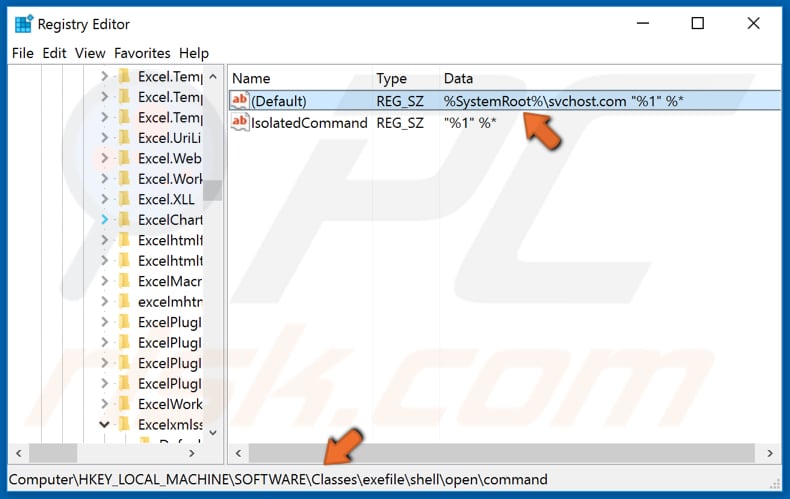
Onmiddellijke automatische malwareverwijdering:
Handmatig de dreiging verwijderen, kan een langdurig en ingewikkeld proces zijn dat geavanceerde computer vaardigheden vereist. Combo Cleaner is een professionele automatische malware verwijderaar die wordt aanbevolen om malware te verwijderen. Download het door op de onderstaande knop te klikken:
DOWNLOAD Combo CleanerDoor het downloaden van software op deze website verklaar je je akkoord met ons privacybeleid en onze algemene voorwaarden. Om het volledige product te kunnen gebruiken moet u een licentie van Combo Cleaner kopen. Beperkte proefperiode van 7 dagen beschikbaar. Combo Cleaner is eigendom van en wordt beheerd door RCS LT, het moederbedrijf van PCRisk.
Snelmenu:
- Wat is Neshta?
- STAP 1. Handmatig de Neshta malware verwijderen.
- STAP 2. Controleren of uw computer virusvrij is.
Hoe malware handmatig te verwijderen?
Handmatig verwijderen van malware is een gecompliceerde taak, meestal is het beter om antivirus- of antimalwareprogramma's dit automatisch te laten doen. Om deze malware te verwijderen, raden we aan Combo Cleaner Antivirus voor Windows te gebruiken. Als u malware handmatig wilt verwijderen, moet u eerst de naam kennen van de malware die u probeert te verwijderen. Hier een voorbeeld van een verdacht programma dat op de computer van de gebruiker wordt uitgevoerd:

Als u de lijst met programma's op uw computer hebt gecontroleerd, bijvoorbeeld met behulp van taakbeheer en een programma hebt geïdentificeerd dat er verdacht uitziet, gaat u verder met de volgende stappen:
 Download het programma Autoruns. Dit programma toont toepassingen die automatisch starten, register- en bestandssysteemlocaties:
Download het programma Autoruns. Dit programma toont toepassingen die automatisch starten, register- en bestandssysteemlocaties:

 Herstart uw computer in Veilige Modus:
Herstart uw computer in Veilige Modus:
Windows XP en Windows 7 gebruikers: Tijdens het opstartproces van je computer druk je verschillende keren op de F8 toets op je toetsenbord tot het Geavanceerde Opties menu van Windows verschijnt. Dan selecteer je Veilige Modus met netwerk uit de lijst en druk je op ENTER.

Video die toont hoe Windows 7 te starten in "Veilige Modus met Netwerk":
Windows 8 gebruikers: Ga naar het Windows 8 Start Scherm, typ Geavanceerd, in de zoekresultaten selecteer je Instellingen. Klik op geavanceerde startopties, in het geopende 'Algemene PC-instellingen' scherm selecteer je Geavanùceerde Opstart. Klik op de 'Nu herstarten'-knop. Je computer zal nu herstarten in het 'Geavanceerde Opstartopties menu'. Klik op de 'Probleemoplosser'-knop, klik dan op de 'Geavanceerde Opties'-knop. In het geavanceeerde opties scherm klik op 'Opstartinstellingen'. Klik op de 'Herstarten'-knop. Je PC zal nu herstarten naar het Opstart Instellingen scherm. Druk F5 om in Veilige Modus met netwerk te starten.

Video die toont hoe Windows 8 te starten in "Veilige Modus met Netwerk":
Windows 10 gebruikers: Klik op het Windows-logo en selecteer het Power-icoon. In het geopende menu klik je op herstarten terwijl je de Shift-knop ingedrukt houdt. In het 'Kies een optie'-scherm klik je op 'Problemen oplossen' en selecteer je de 'Geavanceerde opties'. In het 'Geavanceerde-opties menu selecteer je opstartinstellingen en klik je op de 'Herstarten'-knop. In het volgende scherm moet je op de F5-knop drukken. Zo zal je besturingssysteem in veilige modus met netwerk herstart worden.

Video die toont hoe Windows 10 te starten in "Veilige Modus met Netwerk":
 Pak het archiefbestand uit en voer het bestand Autoruns.exe uit.
Pak het archiefbestand uit en voer het bestand Autoruns.exe uit.

 Klik in de Autoruns-applicatie bovenaan op "Opties" en verwijder de vinkjes bij "Hide Empty Locations" en "Hide Windows Entries". Na deze procedure klikt u op het pictogram "Refresh".
Klik in de Autoruns-applicatie bovenaan op "Opties" en verwijder de vinkjes bij "Hide Empty Locations" en "Hide Windows Entries". Na deze procedure klikt u op het pictogram "Refresh".

 Controleer de lijst van de Autoruns-applicatie en zoek het malwarebestand uit dat u wilt verwijderen.
Controleer de lijst van de Autoruns-applicatie en zoek het malwarebestand uit dat u wilt verwijderen.
Schrijf het volledige pad en de naam op. Merk op dat sommige malware de procesnamen verbergt onder legitieme Windows-procesnamen. In dit stadium is het erg belangrijk om te voorkomen dat systeembestanden worden verwijderd. Nadat u het verdachte programma hebt gevonden dat u wilt verwijderen, klikt u met de rechtermuisknop op de naam en kiest u 'Delete'.

Nadat u de malware hebt verwijderd via de Autoruns-applicatie (dit zorgt ervoor dat de malware niet automatisch wordt uitgevoerd bij de volgende opstart van het systeem), moet u de malwarenaam op uw computer zoeken. Zorg dat u verborgen mappen en bestanden inschakelt voordat u doorgaat. Als u het bestand van de malware vindt, verwijder het dan.

Start uw computer opnieuw op in normale modus. Door deze stappen te volgen, kunt u eventuele malware van uw computer verwijderen. Merk op dat voor het handmatig verwijderen van malware een grondige computerkennis noodzakelijk is. Het wordt daarom aanbevolen om de verwijdering van malware over te laten aan antivirus- en antimalwareprogramma's. Deze stappen werken mogelijk niet met geavanceerde malware-infecties. Zoals altijd is het beter om besmettingen te voorkomen dan achteraf malware te moeten verwijderen. Om ervoor te zorgen dat uw computer veilig blijft, moet u steeds de meest recente updates van het besturingssysteem installeren en antivirussoftware gebruiken.
Om zeker te zijn dat uw computer vrij is van malware-infecties, raden we u aan deze te scannen met Combo Cleaner Antivirus voor Windows.
Delen:

Tomas Meskauskas
Deskundig beveiligingsonderzoeker, professioneel malware-analist
Ik ben gepassioneerd door computerbeveiliging en -technologie. Ik ben al meer dan 10 jaar werkzaam in verschillende bedrijven die op zoek zijn naar oplossingen voor computertechnische problemen en internetbeveiliging. Ik werk sinds 2010 als auteur en redacteur voor PCrisk. Volg mij op Twitter en LinkedIn om op de hoogte te blijven van de nieuwste online beveiligingsrisico's.
Het beveiligingsportaal PCrisk wordt aangeboden door het bedrijf RCS LT.
Gecombineerde krachten van beveiligingsonderzoekers helpen computergebruikers voorlichten over de nieuwste online beveiligingsrisico's. Meer informatie over het bedrijf RCS LT.
Onze richtlijnen voor het verwijderen van malware zijn gratis. Als u ons echter wilt steunen, kunt u ons een donatie sturen.
DonerenHet beveiligingsportaal PCrisk wordt aangeboden door het bedrijf RCS LT.
Gecombineerde krachten van beveiligingsonderzoekers helpen computergebruikers voorlichten over de nieuwste online beveiligingsrisico's. Meer informatie over het bedrijf RCS LT.
Onze richtlijnen voor het verwijderen van malware zijn gratis. Als u ons echter wilt steunen, kunt u ons een donatie sturen.
Doneren
▼ Toon discussie